
Восстановление iphone может помочь когда появляются проблемы с работой приложений, тормоза и глюки. Также, перед продажей устройства желательно вернуть телефон к заводским установкам, удалив с него все свои данные. Я иногда пользуюсь восстановлением, как способом сразу избавиться от всех программ накопившихся за несколько месяцев. В статье рассмотрены варианты как восстановить iphone из различных состояний.
Сама процедура восстановления не отличается особой сложностью. Однако есть ряд нюансов, с которыми могут столкнуться пользователи. Первое что нужно отметить – это то, что после восстановления прошивки пользователи получат «чистое» устройство, работающее на базе последней версии iOS. В процессе восстановления из памяти гаджета будут удалены все персональные данные, включая фотографии, видео и музыку. Вернуть данные можно благодаря резервной копии, которая хранится либо в iCloud, либо в iTunes. Также существуют и некоторые другие способы, позволяющие восстановить хотя бы часть данных в случае отсутствия бэкапа.
Как восстановить iPhone через iTunes
1. Подключить мобильное устройство к компьютеру с помощью кабеля.
2. Отключить функцию «Найти iPhone» (
Настройки – iCloud – Найти iPhone). 3. Запустить iTunes (желательно использовать последнюю версию приложения. Скачать ее можно на официальном сайте компании Apple).

4. Открыть вкладку с подключенным устройством. 5. Нажать клавишу Восстановить. Также в iTunes есть возможность восстановить устройство из резервной копии. Для этого нужно выбрать место расположения бэкапа (на компьютере или в iCloud) и нажать клавишу Восстановить из резервной копии.
Как восстановить iPhone, если нет резервной копии
В случае если резервная копия отсутствует владельцы iPhone все же могут вернуть некоторую информацию, которая хранилась в памяти их мобильных устройств. Для этого можно использовать приложение под названием Mac FoneLab. С его помощью можно восстановить часть данных после удаления, неудачной перепрошивки, полного сброса до заводских настроек и т.д. Пользоваться утилитой достаточно просто. Для восстановления данных с помощью Mac FoneLab нужно: 1. Приобрести приложение на официальном сайте разработчиков. 2. Установить Mac FoneLab (есть версии для Windows и OS X). 3. Подключить мобильное устройство к компьютеру. 4. Запустить Mac FoneLab.

5. Дождаться пока утилита проанализирует память мобильного устройства и выдаст список данных, которые можно восстановить.

После этого останется только отметить нужные файлы и сохранить их в памяти компьютера. Стоит отметить, что Mac FoneLab не может восстановить всю информацию, которая была доступна на мобильном устройстве. Если вы хотите восстановить iPhone, то возможно, что-то потеряется. Но с помощью этой утилиты пользователи могут вернуть хотя бы часть данных. Единственным минусом Mac FoneLab можно считать цену приложения. На официальном сайте его можно приобрести за $80. При этом время от времени разработчики дают пользователям возможность приобрести утилиту с большой скидкой. К примеру, на момент написания этого материала Mac FoneLab можно было приобрести за $48. Кроме этого перед покупкой пользователи могут ознакомиться с приложением, скачав бесплатную пробную версию.
Как решить проблему если iphone завис с логотипом Apple на экране

Как уже было сказано выше, иногда владельцы яблочных смартфонов и планшетов сталкиваются с проблемами в процессе установки обновлений или при процедуре джейлбрейка. В итоге iPhone и iPad могут просто «зависнуть» в процессе включения, а на экране гаджетов будет постоянно отображаться логотип Apple. Решить эту проблему достаточно просто, нужно: Что делать: Прежде всего успокоится, затем... 1. Отключить мобильное устройство одним из доступных способов. 2. Подключить iphone к компьютеру. 3. Запустить iTunes. 4. Включить устройство в режим
режим DFU. (Выключите iPhone удерживая кнопки Home и Power одновременно, это та, которая на лицевой панеле, и та, которая в торце телефона. Как только экран погаснет - отпустите клавишу Power на верхнем торце, но держите нажатой Home! ) 5. После этого на экране компьютера должно появиться уведомление о том, что iPhone нужно восстановить. После нажатия на клавишу Восстановить начнется процесс восстановления прошивки.

На экране телефона вы увидите яблочко и полоску восстановления. Эта процедура также помогает в тех случаях когда нужно
снять пароль с iPhone.
На экране шнур iTunes

Это скорее всего произошло из-за неправильной прошивки iPhone, или если телефон залочен на оператора связи и не может работать с вашей СИМ картой. Аналогично, если iPhone не активирован. Для решения проблемы нужно восстановить iphone в iTunes, как в предыдущем пункте.
Другие ошибки, с которыми можно столкнуться при восстановлении iPhone
-
Ошибка 1013, 1014 или 1015 Ошибки с номерами 1013, 1014 и 1015 возникают в случае, если iTunes пытается понизить версию модема в iPhone. Для решения этой проблемы нужно: 1. Скачать приложение redsn0w. 2. Запустить утилиту. 3. Подключить iPhone к компьютеру.
4. В основном окне приложения выбрать Extras -> Recovery Fix. 5. Нажать Next и перевести устройство в режим
режим DFU. 6. Следовать инструкции в приложении. Она поможет перевести устройство в режим DFU. После этого можно пробовать восстанавливать устройство, используя способ описанный выше. -
Ошибка 3194 Другой достаточно распространенной ошибкой является ошибка 3194. Она возникает в тех случаях, когда в файле hosts настроена переадресация iTunes на сервер Cydia. Это могло быть сделано либо вручную, либо при помощи утилиты TinyUmbrella. В попытке восстановить iphone, iTunes обращается к серверам Apple, и если не находит их, то выдает ошибку. Для решения этой проблемы нужно удалить из файла hosts строчку вида "
хх.ххх.хх.ххх gs.apple.com". Найти нужный файл можно с помощью функции поиска, либо по адресу –
системный диск\Windows\System32\Drivers\etc.
 Восстановление iphone может помочь когда появляются проблемы с работой приложений, тормоза и глюки. Также, перед продажей устройства желательно вернуть телефон к заводским установкам, удалив с него все свои данные. Я иногда пользуюсь восстановлением, как способом сразу избавиться от всех программ накопившихся за несколько месяцев. В статье рассмотрены варианты как восстановить iphone из различных состояний.
Сама процедура восстановления не отличается особой сложностью. Однако есть ряд нюансов, с которыми могут столкнуться пользователи. Первое что нужно отметить – это то, что после восстановления прошивки пользователи получат «чистое» устройство, работающее на базе последней версии iOS. В процессе восстановления из памяти гаджета будут удалены все персональные данные, включая фотографии, видео и музыку. Вернуть данные можно благодаря резервной копии, которая хранится либо в iCloud, либо в iTunes. Также существуют и некоторые другие способы, позволяющие восстановить хотя бы часть данных в случае отсутствия бэкапа.
Восстановление iphone может помочь когда появляются проблемы с работой приложений, тормоза и глюки. Также, перед продажей устройства желательно вернуть телефон к заводским установкам, удалив с него все свои данные. Я иногда пользуюсь восстановлением, как способом сразу избавиться от всех программ накопившихся за несколько месяцев. В статье рассмотрены варианты как восстановить iphone из различных состояний.
Сама процедура восстановления не отличается особой сложностью. Однако есть ряд нюансов, с которыми могут столкнуться пользователи. Первое что нужно отметить – это то, что после восстановления прошивки пользователи получат «чистое» устройство, работающее на базе последней версии iOS. В процессе восстановления из памяти гаджета будут удалены все персональные данные, включая фотографии, видео и музыку. Вернуть данные можно благодаря резервной копии, которая хранится либо в iCloud, либо в iTunes. Также существуют и некоторые другие способы, позволяющие восстановить хотя бы часть данных в случае отсутствия бэкапа.
 4. Открыть вкладку с подключенным устройством. 5. Нажать клавишу Восстановить. Также в iTunes есть возможность восстановить устройство из резервной копии. Для этого нужно выбрать место расположения бэкапа (на компьютере или в iCloud) и нажать клавишу Восстановить из резервной копии.
4. Открыть вкладку с подключенным устройством. 5. Нажать клавишу Восстановить. Также в iTunes есть возможность восстановить устройство из резервной копии. Для этого нужно выбрать место расположения бэкапа (на компьютере или в iCloud) и нажать клавишу Восстановить из резервной копии.
 5. Дождаться пока утилита проанализирует память мобильного устройства и выдаст список данных, которые можно восстановить.
5. Дождаться пока утилита проанализирует память мобильного устройства и выдаст список данных, которые можно восстановить.  После этого останется только отметить нужные файлы и сохранить их в памяти компьютера. Стоит отметить, что Mac FoneLab не может восстановить всю информацию, которая была доступна на мобильном устройстве. Если вы хотите восстановить iPhone, то возможно, что-то потеряется. Но с помощью этой утилиты пользователи могут вернуть хотя бы часть данных. Единственным минусом Mac FoneLab можно считать цену приложения. На официальном сайте его можно приобрести за $80. При этом время от времени разработчики дают пользователям возможность приобрести утилиту с большой скидкой. К примеру, на момент написания этого материала Mac FoneLab можно было приобрести за $48. Кроме этого перед покупкой пользователи могут ознакомиться с приложением, скачав бесплатную пробную версию.
После этого останется только отметить нужные файлы и сохранить их в памяти компьютера. Стоит отметить, что Mac FoneLab не может восстановить всю информацию, которая была доступна на мобильном устройстве. Если вы хотите восстановить iPhone, то возможно, что-то потеряется. Но с помощью этой утилиты пользователи могут вернуть хотя бы часть данных. Единственным минусом Mac FoneLab можно считать цену приложения. На официальном сайте его можно приобрести за $80. При этом время от времени разработчики дают пользователям возможность приобрести утилиту с большой скидкой. К примеру, на момент написания этого материала Mac FoneLab можно было приобрести за $48. Кроме этого перед покупкой пользователи могут ознакомиться с приложением, скачав бесплатную пробную версию.
 Как уже было сказано выше, иногда владельцы яблочных смартфонов и планшетов сталкиваются с проблемами в процессе установки обновлений или при процедуре джейлбрейка. В итоге iPhone и iPad могут просто «зависнуть» в процессе включения, а на экране гаджетов будет постоянно отображаться логотип Apple. Решить эту проблему достаточно просто, нужно: Что делать: Прежде всего успокоится, затем... 1. Отключить мобильное устройство одним из доступных способов. 2. Подключить iphone к компьютеру. 3. Запустить iTunes. 4. Включить устройство в режим режим DFU. (Выключите iPhone удерживая кнопки Home и Power одновременно, это та, которая на лицевой панеле, и та, которая в торце телефона. Как только экран погаснет - отпустите клавишу Power на верхнем торце, но держите нажатой Home! ) 5. После этого на экране компьютера должно появиться уведомление о том, что iPhone нужно восстановить. После нажатия на клавишу Восстановить начнется процесс восстановления прошивки.
Как уже было сказано выше, иногда владельцы яблочных смартфонов и планшетов сталкиваются с проблемами в процессе установки обновлений или при процедуре джейлбрейка. В итоге iPhone и iPad могут просто «зависнуть» в процессе включения, а на экране гаджетов будет постоянно отображаться логотип Apple. Решить эту проблему достаточно просто, нужно: Что делать: Прежде всего успокоится, затем... 1. Отключить мобильное устройство одним из доступных способов. 2. Подключить iphone к компьютеру. 3. Запустить iTunes. 4. Включить устройство в режим режим DFU. (Выключите iPhone удерживая кнопки Home и Power одновременно, это та, которая на лицевой панеле, и та, которая в торце телефона. Как только экран погаснет - отпустите клавишу Power на верхнем торце, но держите нажатой Home! ) 5. После этого на экране компьютера должно появиться уведомление о том, что iPhone нужно восстановить. После нажатия на клавишу Восстановить начнется процесс восстановления прошивки.  На экране телефона вы увидите яблочко и полоску восстановления. Эта процедура также помогает в тех случаях когда нужно снять пароль с iPhone.
На экране телефона вы увидите яблочко и полоску восстановления. Эта процедура также помогает в тех случаях когда нужно снять пароль с iPhone.
 Это скорее всего произошло из-за неправильной прошивки iPhone, или если телефон залочен на оператора связи и не может работать с вашей СИМ картой. Аналогично, если iPhone не активирован. Для решения проблемы нужно восстановить iphone в iTunes, как в предыдущем пункте.
Это скорее всего произошло из-за неправильной прошивки iPhone, или если телефон залочен на оператора связи и не может работать с вашей СИМ картой. Аналогично, если iPhone не активирован. Для решения проблемы нужно восстановить iphone в iTunes, как в предыдущем пункте.
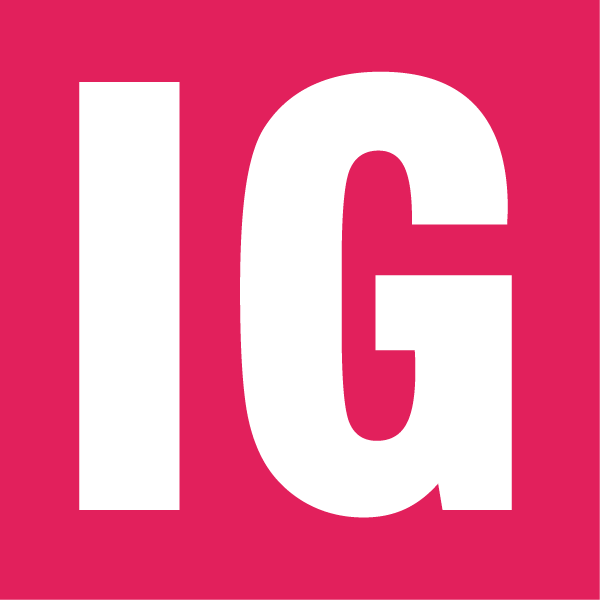








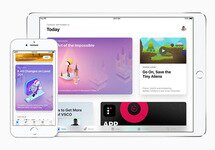


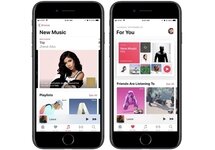



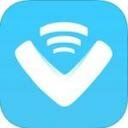
Комментарии (6)
steep13
22 сентября 2012постоянно пропадали программы( наверно те которые с App Stor, приходилось обновлять ... И вот скачал обновление 6.0 через wifi ... установилось ... прописано в параметрах ПО - 6.0. После очередного геморроя с некоторыми прогами (причём ставишь галки,а они по ходу синхронизации пропадают) решил восстановить через iTuns, но перед этим программа требует обновления - поставил на обновление ... и всё! на экране кабель ... и ничего не видно - комп его не видит ... чегог делать? так и хочется об стену его спрятать (достали со своей философией супер аппарата...) Помогите! 13steep@mail.ru
admin
23 сентября 2012redsn0w_win_0.9.13dev2 сделан для iOS 6.0 Beta 1. Некоторые пишут что жейлбрейк делается. Но он привязанный и без cydia. Пока особого смысла в этом не вижу.
steep13
23 сентября 2012надо наверно немного подождать, чтоб 6.0 поставить потом ...
anulya2014
17 ноября 2014помогите пожалуйстааа(((я на айфоне 6 вернула всю информацию(фотки,контакты,заметки)через ноутбук ,там было написано вернуть старый или создать новый apple .все вернулось с айфона 4 ,но теперь я хочу восстановить новый,у меня там фотки и видео были((((это возможно??? заранее спасибо
andreiB101
15 апреля 2015Помогите пожалуйста! В iTuns обновлял iPhone 4s iOS 8.1.2 до 8.3, выдало ошибку 4013, обновил iTuns, поменял кабель, попытался поставить 8.2, результат один, яблоко появляется и пропадает, телефон не грузится, у меня win XP, раньше обновлял без проблем, правда перед обновлением iTuns просил отключить от iCloud, в этот раз не спрашивал (не помню может быть был отключен). При обновлении когда на экране кабель выдает ошибку, через DFU потом виснет. Что делать? Если не отвязал от iCloud может быть проблема? Или с другой винды попробовать?
dsuz
23 июня 2016iPhone превратился в кирпич - помогите!
Войдите, чтобы оставлять комментарии